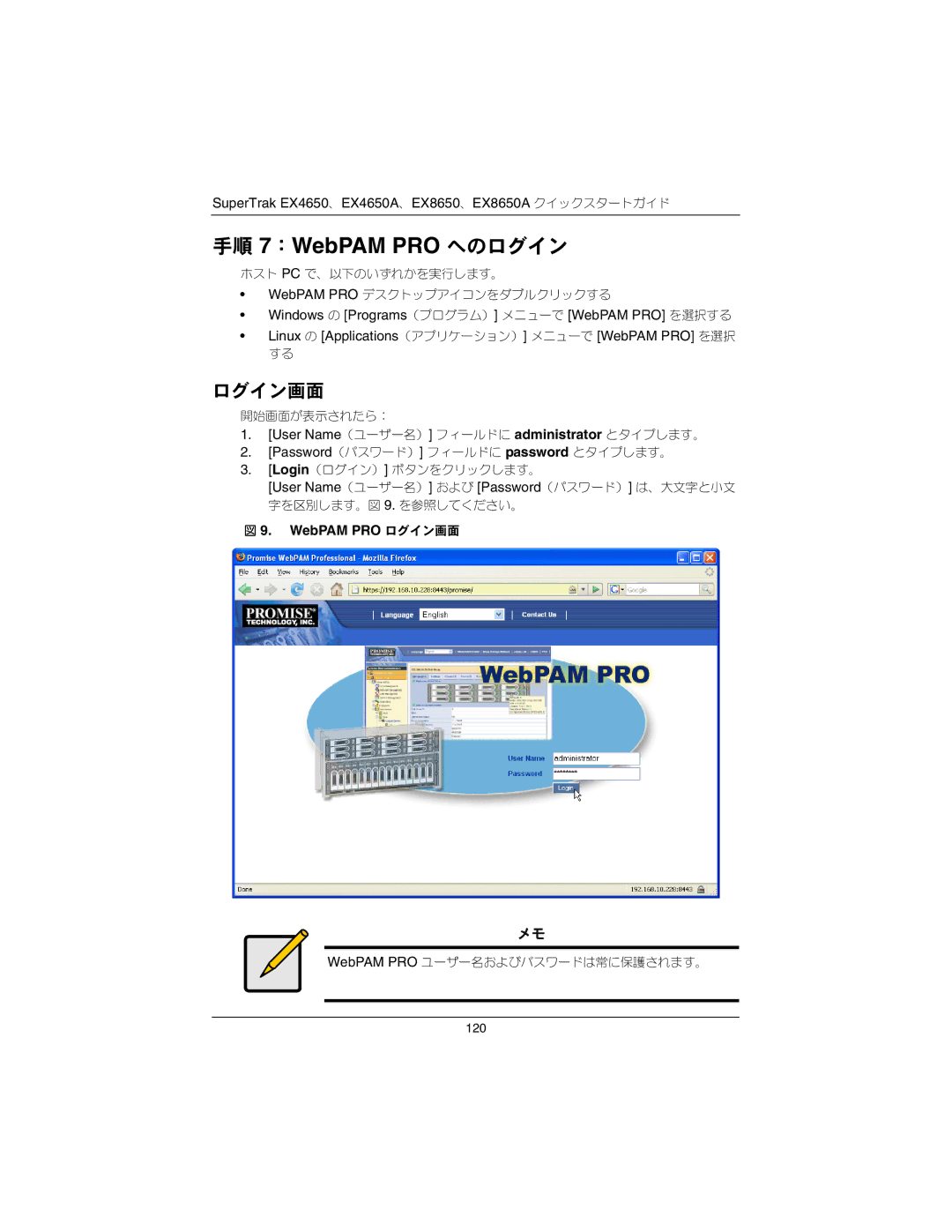SuperTrak EX4650、EX4650A、EX8650、EX8650A クイックスタートガイド
手順 7:WebPAM PRO へのログイン
ホスト PC で、以下のいずれかを実行します。
•WebPAM PRO デスクトップアイコンをダブルクリックする
•Windows の [Programs(プログラム)] メニューで [WebPAM PRO] を選択する
•Linux の [Applications(アプリケーション)] メニューで [WebPAM PRO] を選択 する
ログイン画面
開始画面が表示されたら:
1.[User Name(ユーザー名)] フィールドに administrator とタイプします。
2.[Password(パスワード)] フィールドに password とタイプします。
3.[Login(ログイン)] ボタンをクリックします。
[User Name(ユーザー名)] および [Password(パスワード)] は、大文字と小文 字を区別します。図 9. を参照してください。
図 9. WebPAM PRO ログイン画面
メモ
WebPAM PRO ユーザー名およびパスワードは常に保護されます。
120